Πώς να προγραμματίσετε τα email που θα σταλούν αργότερα
Υπάρχουν πολλές πραγματικά εξαιρετικές υπηρεσίες email(several really great email services) εκεί έξω, και μερικές από αυτές σας επιτρέπουν ακόμη και να προγραμματίσετε τα email. Ένα προγραμματισμένο email είναι ένα μήνυμα που μπορείτε να στείλετε στο μέλλον. Απλώς γράψτε το μήνυμα εκ των προτέρων και ρυθμίστε την καθυστέρηση email έτσι ώστε να μην βγαίνουν μέχρι την ημέρα και την ώρα που θα καθορίσετε.
Εάν είστε ο τύπος που γράφετε μηνύματα ηλεκτρονικού ταχυδρομείου, αλλά ξεχνάτε να τα στείλετε στην ώρα τους και απλώς παραμένουν στον φάκελο των πρόχειρών σας για πάρα πολύ καιρό, η αποστολή ενός email σε μια συγκεκριμένη στιγμή στο μέλλον μπορεί να είναι ακριβώς αυτό που χρειάζεστε. Ή ίσως έχετε κάτι να πείτε αλλά δεν είναι σχετικό για λίγες μέρες ακόμα. απλά προγραμματίστε το μήνυμα που θα σταλεί την τέλεια στιγμή.
Οι περισσότεροι από εμάς μπορούμε πιθανώς να βρούμε μια χρήση για τον προγραμματισμό email. Ευτυχώς, μερικά από τα μεγαλύτερα ονόματα σε παρόχους email υποστηρίζουν τη δυνατότητα.

Σημείωση: Το Outlook.com, το Yahoo, το ProtonMail και πιθανώς ορισμένοι άλλοι πάροχοι ηλεκτρονικού ταχυδρομείου δεν περιλαμβάνουν την επιλογή προγραμματισμού μηνυμάτων ηλεκτρονικού ταχυδρομείου από τους αντίστοιχους ιστότοπους ηλεκτρονικού ταχυδρομείου τους. Ωστόσο, μπορείτε ακόμα να ρυθμίσετε τα προγραμματισμένα μηνύματα ηλεκτρονικού ταχυδρομείου με ένα πρόγραμμα-πελάτη ηλεκτρονικού ταχυδρομείου εκτός σύνδεσης, όπως περιγράφεται στο κάτω μέρος αυτής της σελίδας.(Note: Outlook.com, Yahoo, ProtonMail, and probably some other email providers don’t include the option to schedule emails from their respective webmail sites. However, you can still set up scheduled emails with an offline email client as described at the bottom of this page.)
Προγραμματίστε μηνύματα ηλεκτρονικού ταχυδρομείου στο Gmail
Ο προγραμματισμός ενός μηνύματος Gmail για αποστολή αργότερα είναι τόσο εύκολος όσο η επιλογή Προγραμματισμός αποστολής(Schedule send) .
Βήμα 1(Step 1) : Επιλέξτε το κάτω βέλος δίπλα στην επιλογή Αποστολή(Send) και επιλέξτε Προγραμματισμός αποστολής(Schedule send) . Μπορείτε να το κάνετε αυτό από οποιοδήποτε πλαίσιο σύνθεσης, είτε γράφετε ένα νέο email, είτε απαντάτε σε ένα είτε προωθείτε το μήνυμα.
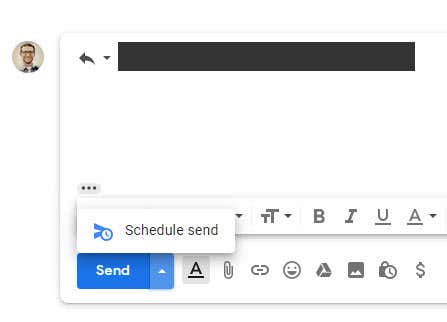
Βήμα 2(Step 2) : Επιλέξτε μία από τις προτεινόμενες ώρες ή επιλέξτε Επιλογή ημερομηνίας και ώρας(Pick date & time) για να προσαρμόσετε πότε πρέπει να βγαίνει το email. Μπορείτε να επιλέξετε οποιαδήποτε ημερομηνία στο ημερολόγιο και προαιρετικά να ορίσετε την ακριβή ώρα που θα πρέπει να παραδοθεί το email εκείνη την ημέρα.

Βήμα 3(Step 3) : Πατήστε Προγραμματισμός αποστολής(Schedule send) για να βάλετε στην ουρά το email για αποστολή.
Το Gmail(Gmail) αποθηκεύει μηνύματα ηλεκτρονικού ταχυδρομείου που δεν έχουν σταλεί ακόμη στον φάκελο Προγραμματισμένα(Scheduled) , στον οποίο μπορείτε να αποκτήσετε πρόσβαση από το αριστερό παράθυρο ακριβώς κάτω από το φάκελο "Απεσταλμένα". Η ημερομηνία αποστολής του email εμφανίζεται στη δεξιά πλευρά, αλλά μπορείτε να ανοίξετε το email και να διαβάσετε τη γραμμή στο κάτω μέρος του μηνύματος για να δείτε την ακριβή ημερομηνία και ώρα.

Για να ακυρώσετε ένα προγραμματισμένο email στο Gmail , ανοίξτε το μήνυμα από τον φάκελο Προγραμματισμένο(Scheduled) και επιλέξτε Ακύρωση αποστολής(Cancel send) . Για να ακυρώσετε πολλά προγραμματισμένα email ταυτόχρονα, επιλέξτε τα από τη λίστα προγραμματισμένων email και, στη συνέχεια, πατήστε το κουμπί ακύρωσης στο επάνω μέρος.
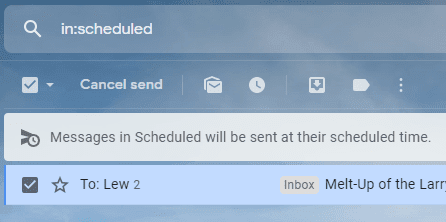
Προγραμματίστε μηνύματα ηλεκτρονικού ταχυδρομείου στο Yandex.Mail
Η δυνατότητα "καθυστέρηση αποστολής" στο Yandex.Mail us χρησιμοποιούσε για να στείλει ένα email σε μεταγενέστερη ημερομηνία.
Βήμα 1(Step 1) : Όταν γράφετε ένα email, επιλέξτε το μικρό εικονίδιο ρολογιού δίπλα στην επιλογή Αποστολή(Send) στο κάτω μέρος της οθόνης.

Βήμα 2(Step 2) : Στο αναδυόμενο παράθυρο, πατήστε τη λέξη σήμερα(today) και, στη συνέχεια, επιλέξτε πότε θα σταλεί το email. Το αναπτυσσόμενο μενού δίπλα στον επιλογέα ημερομηνίας δείχνει πώς μπορείτε να αλλάξετε την ώρα της ημερομηνίας αποστολής του email.

Βήμα 3(Step 3) : Βεβαιωθείτε ότι έχετε στείλει το email και, στη συνέχεια, πατήστε το μεγάλο κίτρινο κουμπί αποστολής για να το προγραμματίσετε.

Το Yandex.Mail(Yandex.Mail) αποθηκεύει τα προγραμματισμένα email στο φάκελο Εξερχόμενα(Outbox) . Μπορείτε να ανοίξετε το προγραμματισμένο email εκεί για να αλλάξετε το κείμενο στο μήνυμα. απλά πατήστε το κουμπί αποστολής όταν ολοκληρώσετε την επεξεργασία και θα επιστρέψει στον ίδιο φάκελο για να περιμένει να σταλεί.

Για να επεξεργαστείτε πότε θα σταλεί το προγραμματισμένο email, ανοίξτε το συγκεκριμένο μήνυμα και επαναλάβετε τα παραπάνω βήματα, πατώντας ξανά αποστολή για να αποθηκεύσετε τη νέα ημερομηνία/ώρα. Ή, για να αναιρέσετε την προγραμματισμένη αποστολή, ώστε να μπορείτε να τη στείλετε αμέσως, καταργήστε την επιλογή του πλαισίου στο αναδυόμενο παράθυρο κατά τη διάρκεια του Βήματος 2(Step 2) και απλώς πατήστε Αποστολή(Send) .
Προγραμματίστε μηνύματα ηλεκτρονικού ταχυδρομείου στο GMX
Το GMX(GMX) είναι μια άλλη δημοφιλής υπηρεσία email που σας επιτρέπει να στέλνετε email σε συγκεκριμένη ημερομηνία και ώρα.
Βήμα 1(Step 1) : Πατήστε το εικονίδιο του ρολογιού δίπλα στην επιλογή Αποστολή(Send) .

Βήμα 2(Step 2) : Επιλέξτε το δεύτερο συννεφάκι για να επιλέξετε πότε θα σταλεί το email. Χρησιμοποιήστε το ενσωματωμένο ημερολόγιο για να επιλέξετε μια ημέρα της εβδομάδας και, στη συνέχεια, προσαρμόστε την ώρα στα δεξιά, εάν θέλετε να αλλάξετε την ώρα αποστολής του email.
Βήμα 3(Step 3) : Πατήστε OK για να αποθηκεύσετε τις αλλαγές. Θα δείτε την προγραμματισμένη ώρα να εμφανίζεται δίπλα στο εικονίδιο του ρολογιού.

Το προγραμματισμένο email στο GMX αποθηκεύεται στο φάκελο Εξερχόμενα(Outbox) , όπου μπορείτε να το επεξεργαστείτε οποιαδήποτε στιγμή πριν από την ώρα αποστολής. Για να αλλάξετε ή να ακυρώσετε την ώρα αποστολής του email, εντοπίστε το στο φάκελο Εξερχόμενα(Outbox) , πατήστε το εικονίδιο του ρολογιού και επιλέξτε Αλλαγή ώρας αποστολής(Change sending time) .

Προγραμματίστε μηνύματα ηλεκτρονικού ταχυδρομείου με το Thunderbird
Η χρήση ενός προγράμματος email όπως το Thunderbird για την αποστολή μηνυμάτων ηλεκτρονικού ταχυδρομείου σε ένα χρονοδιάγραμμα είναι πραγματικά χρήσιμη, επειδή δεν έχει σημασία ποια υπηρεσία email χρησιμοποιείτε. λειτουργεί για όλους αυτούς. Εάν μπορείτε να ρυθμίσετε το email σας στο Thunderbird , τότε μπορείτε να χρησιμοποιήσετε τη λειτουργία καθυστερημένης αποστολής.
Για παράδειγμα, μπορείτε να χρησιμοποιήσετε το Thunderbird για να προγραμματίσετε μηνύματα ηλεκτρονικού ταχυδρομείου Yahoo , για να προγραμματίσετε μηνύματα ηλεκτρονικού ταχυδρομείου από το Outlook.com ή για να επιλέξετε πότε ακριβώς θα στείλετε ένα μήνυμα ηλεκτρονικού ταχυδρομείου AOL Mail(AOL Mail) … ακόμα κι αν κανένας από αυτούς τους ιστότοπους δεν διαθέτει εγγενή υποστήριξη προγραμματισμού.
Το Thunderbird(Thunderbird) δεν διαθέτει δυνατότητα προγραμματισμένης αποστολής από προεπιλογή, αλλά μπορείτε εύκολα να την προσθέσετε με το πρόσθετο Αποστολή αργότερα(Send Later add-on) .
Βήμα 1(Step 1) : Κάντε λήψη του πρόσθετου Αποστολή αργότερα(Send Later) από τον παραπάνω σύνδεσμο.
Βήμα 2(Step 2) : Μεταβείτε στα Εργαλεία(Tools ) > Πρόσθετα(Add-ons) στο Thunderbird.
Βήμα 3(Step 3) : Σύρετε το αρχείο επέκτασης απευθείας στο αριστερό παράθυρο του Thunderbird όπου παραθέτει Λήψη πρόσθετων(Get Add-ons) , επεκτάσεων(Extensions) , θεμάτων(Themes) και προσθηκών(Plugins) .

Βήμα 4(Step 4) : Επιλέξτε Εγκατάσταση τώρα(Install Now ) στη γραμμή εντολών εγκατάστασης.

Βήμα 5(Step 5) . Κάντε επανεκκίνηση του Thunderbird επιλέγοντας Επανεκκίνηση τώρα(Restart Now) ή κλείνοντας το πρόγραμμα και μετά ανοίγοντάς το ξανά.

Βήμα 6(Step 6) : Γράψτε το email που θέλετε να στείλετε αργότερα.
Βήμα 7(Step 7) . Αντί να πατήσετε το κανονικό κουμπί Αποστολή(Send) , μεταβείτε στο Αρχείο(File ) > Αποστολή αργότερα(Send Later) .

Βήμα 8(Step 8) : Συμπληρώστε τα στοιχεία για το πότε θα στείλετε το email. Μπορείτε ακόμη και να προγραμματίσετε την αποστολή του email σε επαναλαμβανόμενη βάση, επιλέγοντας μία από τις επιλογές Recur και συμπληρώνοντας τις τιμές προς το κάτω μέρος του μηνύματος.

Βήμα 9(Step 9) : Επιλέξτε Send around <date> .
Μπορείτε να επεξεργαστείτε ή να ακυρώσετε το email που δεν έχει σταλεί ακόμα στο Thunderbird , εντοπίζοντάς το από το φάκελο Πρόχειρα(Drafts) .
Συμβουλή: Μερικές από τις επιλογές που μπορείτε να αλλάξετε για το πρόσθετο Send Later για το Thunderbird περιλαμβάνουν το να κάνετε το κανονικό κουμπί Αποστολή ίδιο με το Send Later (ώστε να μην στείλετε κατά λάθος μήνυμα τώρα που είχατε σκοπό να προγραμματίσετε) και την αλλαγή των συντομεύσεων πληκτρολογίου .(Tip: Some of the options you can change for the Send Later add-on for Thunderbird include making the regular Send button the same as Send Later (so you don’t accidentally send a message now that you meant to schedule) and changing keyboard shortcuts.)
Related posts
Δεν μπορείτε να προγραμματίσετε ένα Uber εκ των προτέρων; Δείτε τι πρέπει να κάνετε
Πώς να γράψετε επαγγελματικά μηνύματα ηλεκτρονικού ταχυδρομείου σε λιγότερο από 5 λεπτά
Πώς να σταματήσετε τα ανεπιθύμητα μηνύματα ηλεκτρονικού ταχυδρομείου να φτάνουν στα Εισερχόμενά σας
Γιατί τα μηνύματα στο Facebook αποστέλλονται αλλά δεν παραδίδονται (και πώς να τα διορθώσετε)
3 τρόποι για να τραβήξετε μια φωτογραφία ή ένα βίντεο σε ένα Chromebook
Πώς να κατεβάσετε και να εγκαταστήσετε το Peacock στο Firestick
Τι είναι η λειτουργία Discord Streamer Mode και πώς να τη ρυθμίσετε
Τι είναι η αξιολόγηση επιβατών της Uber και πώς να την ελέγξετε
Πώς να χωρίσετε την οθόνη σε ένα Chromebook
Το Discord δεν ανοίγει; 9 τρόποι για να διορθώσετε
Πώς να μεταδώσετε στην τηλεόραση Roku από υπολογιστή ή κινητό
Πώς να αναζητήσετε και να βρείτε τα διαγραμμένα tweet κάποιου
7 γρήγορες επιδιορθώσεις όταν το Minecraft συνεχίζει να καταρρέει
Πώς να δημοσιεύσετε ένα άρθρο στο Linkedin (Και οι καλύτερες στιγμές για δημοσίευση)
Πώς να διορθώσετε τον κωδικό σφάλματος Hulu RUUNK13
Πώς να βρείτε γενέθλια στο Facebook
Πώς να ανοίξετε ένα αρχείο χωρίς επέκταση
Πώς να εντοπίσετε λογισμικό παρακολούθησης ή κατασκοπείας υπολογιστή και email
Τεχνολογία επίπεδων οθονών απομυθοποιημένη: TN, IPS, VA, OLED και άλλα
Πώς να ενεργοποιήσετε ή να απενεργοποιήσετε το Caps Lock στο Chromebook
